如何使用Photoshop中的仿制图章工具?
1、仿制图章工具同样在左侧工具栏中,一个类似印章的图标,右击这个图标会发现它有两种,每一种都有自己的独特用法让我们来学习一下如何使用这个工具吧。
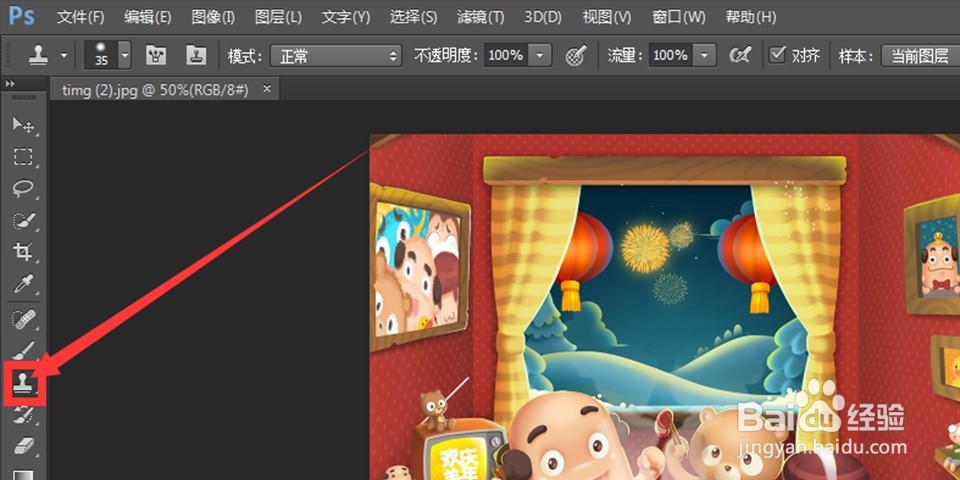
2、使用仿制图章工具时要先对图片进行取样,然后用取样之后的图案去涂抹需要覆盖的区域。取样方法:Alt+单机即可进行取样。覆盖所需区域时只要点击鼠标左键进行涂抹即可。
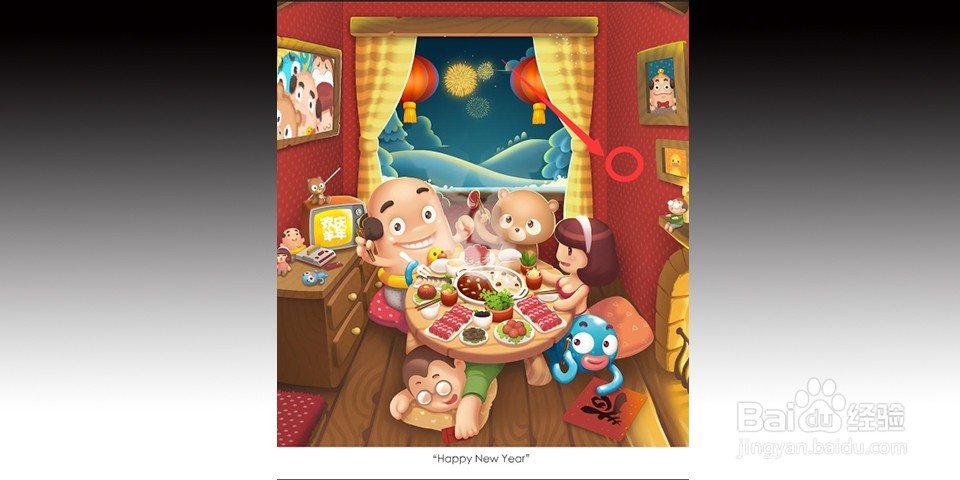
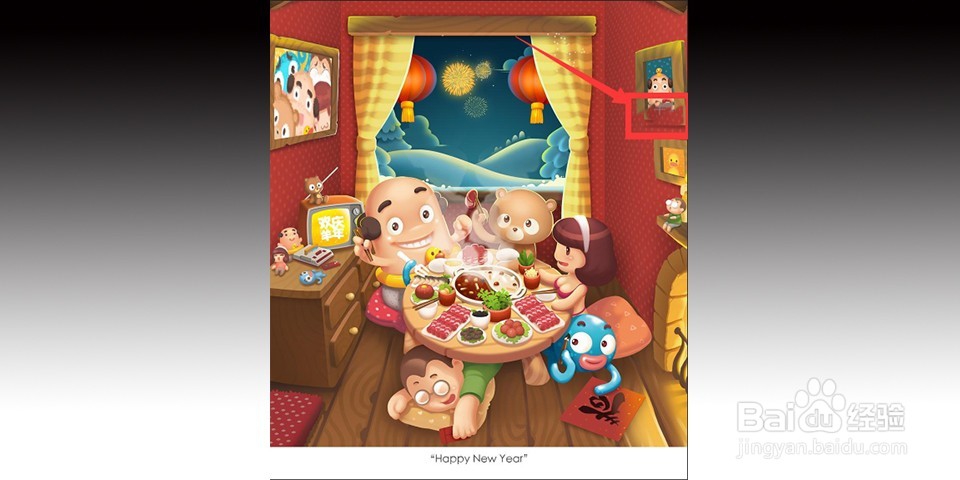
3、有时候进行修图时我们要不断的取样,然后再涂抹,这样会让图片处理的效果更好,不易于看出来处理的痕迹。
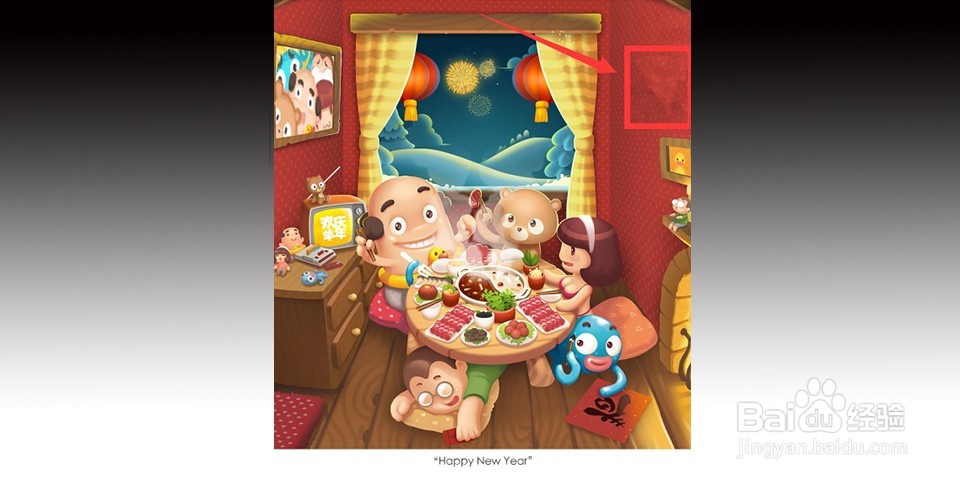
4、图案图章工具
这个工具和仿制图章工具是有区别的,使用时不用取样,要使用事先设置好的图案。点击这个工具,在工具栏上册可以选择要“印”在图片上的图案,选好后添加到相应的区域即可。在图片上右击也可以看到画笔工具也可以印到图片上,具体的操作方法会在画笔的讲解中提到。
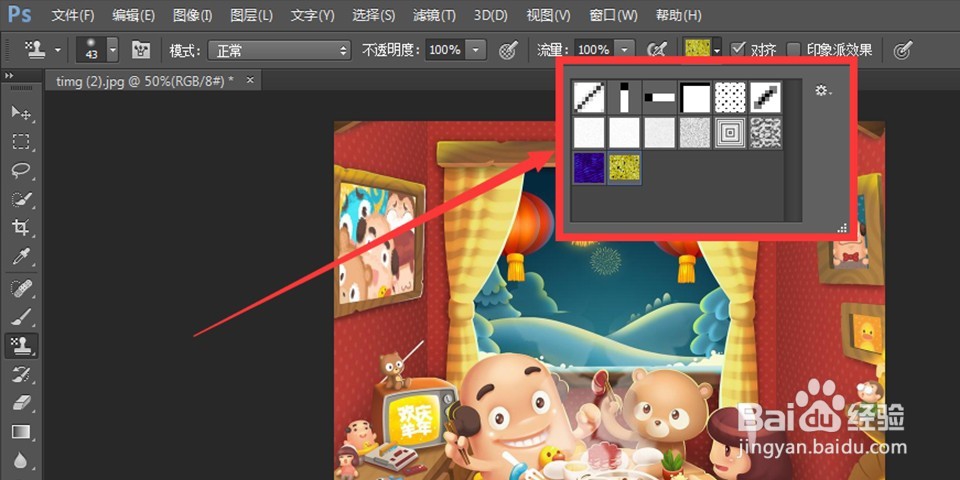
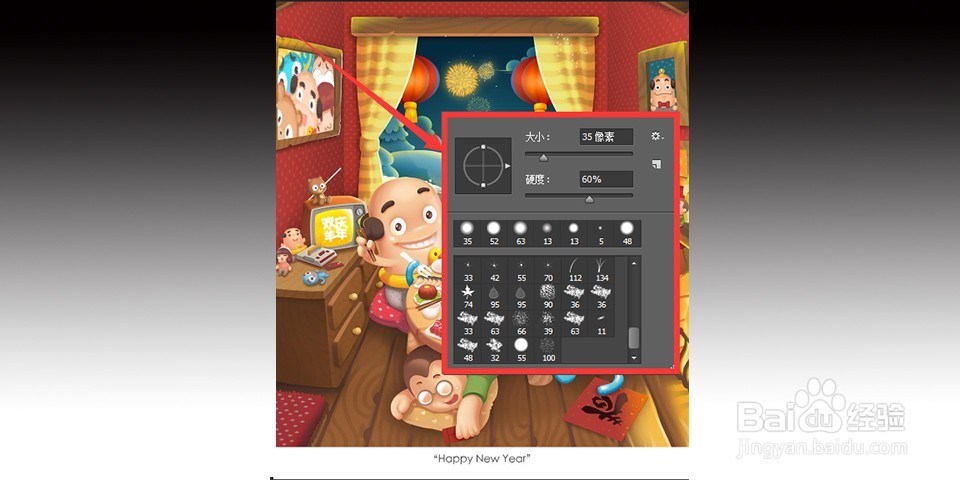
5、用图案图章工具进行涂抹会在图片中呈现出选择的图案。
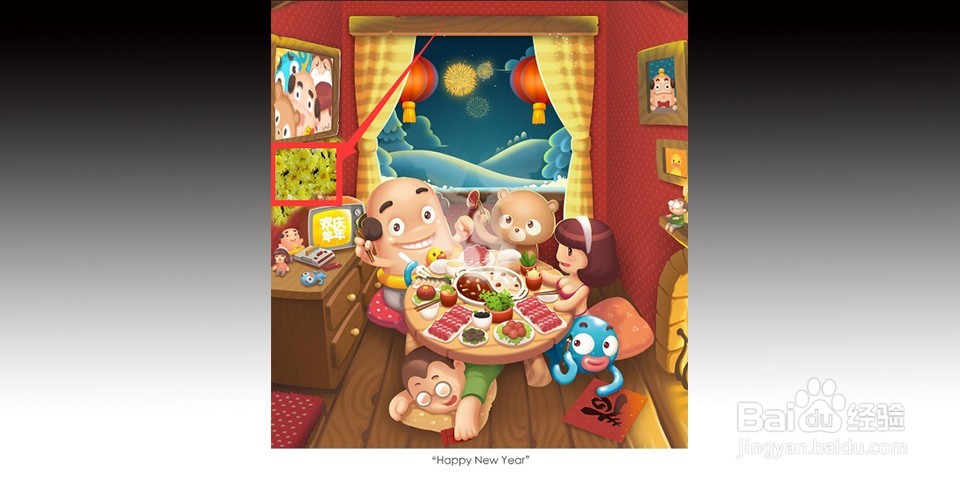
1、首先打开调整好的图案用作图片图章的图案,如图将这张图片设置成为图片图章中的图案。然后在【编辑】里面找到【定义图案】。

2、这时会弹出一个窗口让我们对这个图案进行命名,具体命名根据需要进行修改即可。

3、添加好后我们以后就可以在图案图章中使用这个工具了,是不是感觉很酷呢?

声明:本网站引用、摘录或转载内容仅供网站访问者交流或参考,不代表本站立场,如存在版权或非法内容,请联系站长删除,联系邮箱:site.kefu@qq.com。
阅读量:93
阅读量:94
阅读量:126
阅读量:175
阅读量:138